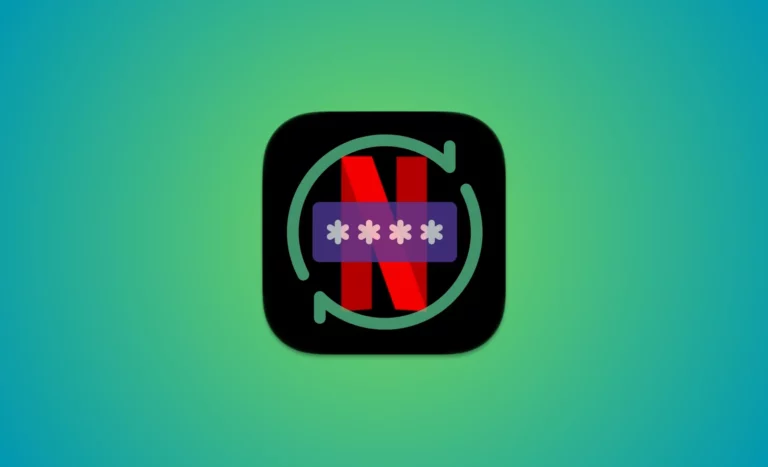Как деактивировать Instagram на Mac и ПК в 2024 году
Приятно осознавать, что вы решили отдохнуть от Instagram и хотите насладиться реальным миром снаружи. Я не критикую Instagram, мы все знаем, что Instagram за короткое время привлек гораздо больше пользователей по сравнению с любыми другими социальными приложениями. И многие пользователи Instagram проводят кампании, продвигают свои продукты, делятся своим реальным опытом с миром и т. д. Именно поэтому Instagram полезен для нас.
С другой стороны, у вас есть угроза хакеров, которые могут использовать ваши личные фотографии и информацию. Это еще один негативный момент, который побуждает людей отключать свой аккаунт в Instagram. Какой бы ни была ваша причина временной деактивации учетной записи Instagram, это можно сделать, следуя этому короткому руководству.
Кроме того, если у вас нет дальнейших намерений использовать учетную запись Instagram, вы также можете навсегда удалить учетную запись Instagram на ПК.
Как деактивировать учетную запись Instagram
Примечание. Чтобы отключить Instagram, вы не можете использовать приложение Instagram, поскольку в приложении нет возможности временно деактивировать учетную запись Instagram, это можно сделать только с компьютера.
Причины деактивировать аккаунт Instagram
Instagram предложит вам выбрать одну из причин деактивации вашего аккаунта. Например,
- Это временно,
- Я вернусь,
- Не могу найти людей, за которыми можно следовать,
- Слишком много рекламы,
- Проблемы конфиденциальности,
- Хотите что-то удалить,
- Обеспокоенный моими данными,
- Слишком занят/слишком отвлекает,
- Создал второй аккаунт,
- Проблемы с началом работы,
- Что-то другое.
Что произойдет, если вы временно деактивируете учетную запись Instagram?
Как только вы временно деактивируете свою учетную запись Instagram, все ваши фотографии, лайки, комментарии и профиль исчезнут из Instagram, пока вы не активируете ее повторно.
Деактивировать аккаунт Инстаграм
- Идти к Инстаграм на вашем MacOS или ПК с Windows.
- В левом нижнем углу нажмите кнопку «Еще» (три горизонтальные линии).
- Всплывающее окно настроек с опциями. Нажмите «Настройки» выглядит как значок шестеренки.
- Итак, теперь на правой панели вы можете просмотреть информацию профиля; прокрутите экран и нажмите на текстовую ссылку синего цвета «временно деактивировать мою учетную запись».
- На следующем экране отобразится страница с информацией о временной деактивации вашей учетной записи; нажмите «Почему вы деактивируете свою учетную запись?» Выберите одну из причин.
- Далее, чтобы продолжить, введите свой пароль еще раз.
- Наконец, нажмите «Временно отключить мою учетную запись».
- Примечание. Когда вы нажмете кнопку ниже, ваши фотографии, комментарии и отметки «Нравится» будут скрыты до тех пор, пока вы повторно не активируете свою учетную запись, войдя в систему.
- Во всплывающем окне вас спросят: «Вы собираетесь временно деактивировать свою учетную запись». Вперед, продолжать? Нажмите Да
Это оно!
Теперь на рабочем столе появится сообщение (Ваша учетная запись Instagram временно отключена. Чтобы повторно активировать ее, войдите в систему) с экраном входа в Instagram.
Таким образом, до следующего сеанса входа в систему ваша учетная запись останется в деактивированном режиме. Ребята, поделитесь этим руководством, если оно окажется полезным.